
Главная страница Случайная страница
КАТЕГОРИИ:
АвтомобилиАстрономияБиологияГеографияДом и садДругие языкиДругоеИнформатикаИсторияКультураЛитератураЛогикаМатематикаМедицинаМеталлургияМеханикаОбразованиеОхрана трудаПедагогикаПолитикаПравоПсихологияРелигияРиторикаСоциологияСпортСтроительствоТехнологияТуризмФизикаФилософияФинансыХимияЧерчениеЭкологияЭкономикаЭлектроника
Добавление сообщений на диаграммы Взаимодействия
|
|
Расположив объекты на диаграмме Последовательности или Кооперативной диаграмме, нужно показать сообщения между объектами. На диаграмме Последовательности рисуется стрелка между линиями жизни двух объектов. На Кооперативной диаграмме указывается связь между объектами, а затем туда помещаются сообщения.
Добавление сообщений на диаграмму Последовательности
На диаграмме Последовательности сообщение изображают в виде стрелки, которая проводится между линиями жизни двух объектов или от линии жизни объекта к самой себе. Сообщения располагают в хронологическом порядке сверху вниз.
Поместить сообщение на диаграмму Последовательности можно следующим образом:
1. Нажмите кнопку Object Message (Сообщение объекта) панели инструментов.
2. Нажав левую кнопку мыши, проведите ею от линии жизни объекта или действующего лица, посылающего сообщение, к объекту или действующему лицу, получающему сообщение (см. рис. 3).
3. Введите текст сообщения.
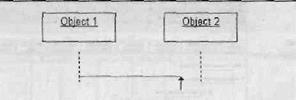
|
Рис. 3
Добавление сообщения в диаграмму Последовательности
Если нужно поместить на диаграмму Последовательности рефлексивное сообщение:
1. Нажмите кнопку Message to Self (Сообщение самому себе) панели инструментов.
2. Щелкните мышью на линии жизни объекта, посылающего и получающего сообщение (см. рис. 4).
3. Пока новое сообщение выделено, введите его текст.

|
Рис. 4.
Добавление
рефлексивного
сообщения
в диаграмму
Последовательности